Błąd 0xc000007b podczas uruchamiania - jak to naprawić?
Dziś prawie każda rodzina ma komputer lub laptop, a niektóre mają więcej niż jeden egzemplarz. Coraz więcej osób poznaje zawiłości działania tej techniki.
Być może 90% komputerów osobistych obsługuje rodzinę Windows. Wiele osób uważa, że jest to najwygodniejszy i najbardziej przyjazny system operacyjny, inne natomiast po prostu nie wiedzą, że istnieją alternatywy. Wśród profesjonalnych administratorów systemów panuje przekonanie, że Windows jest systemem dość problematycznym, generującym błędy przy każdej okazji. Zapoznajmy się z głównymi błędami systemu Windows. Mianowicie jesteśmy zainteresowani
Błędy Windowsa
Jak wspomniano powyżej, w systemie operacyjnym Windows istnieje ogromna liczba kodów charakteryzujących różne błędy powstające podczas działania systemu. Aby zrozumieć, który kod co oznacza, będziesz musiał skorzystać z pomocy sieci WWW. Faktem jest, że istnieje wiele kodów i zapamiętanie ich wszystkich jest niezwykle trudne i prawie niemożliwe dla nieprofesjonalistów. Jednym z tych błędów jest błąd uruchamiania 0xc000007b.
Co oznacza ten błąd?
Jednym z najczęstszych jest jego pojawienie się w systemach operacyjnych Windows 7 i Windows 8. Sam w sobie nie stanowi żadnego niebezpieczeństwa ani zagrożenia. Faktem jest, że ten błąd pojawia się podczas uruchamiania niektórych aplikacji, a po nim program natychmiast się zamyka. Dlatego na ekranie widzimy tylko tekst „Błąd podczas uruchamiania aplikacji 0xc000007b”. Jak wspomniano wcześniej, nie stwarza on zagrożenia, jednak jego wyeliminowanie może być dość kłopotliwe. 
Najpierw zastanówmy się, w jakich przypadkach pojawia się ten błąd.
Kiedy pojawia się ten problem
Zazwyczaj ten problem występuje podczas uruchamiania pliku application.exe.

Może być kilka przyczyn pojawienia się błędu 0xc000007b:
Błędy w rejestrze systemowym.
Zakażenie wirusami (dość powszechne).
Nieprawidłowa instalacja aplikacji. Na przykład sterowniki sprzętu są nieprawidłowo zainstalowane lub wersja programu nie działa.
Wersja systemu Windows jest nieaktualna.
Jak przebiega proces błędu?
Po uruchomieniu aplikacji – nie ma znaczenia, czy jest to gra, czy program – plik wykonywalny uzyskuje dostęp do dużej liczby obiektów systemowych oraz własnych plików i bibliotek. Jeśli jakiś element zacznie działać niepoprawnie i w związku z tym nie będzie mógł wykonać procesów niezbędnych do działającej aplikacji, pojawi się błąd aplikacji 0xc000007b. Wydawałoby się, że przyczyna jest jasna, ale pozostaje zrozumieć, który plik jest uszkodzony - plik systemowy czy plik związany z uruchamianą aplikacją. Dlatego istnieje kilka sposobów naprawienia błędu 0xc000007b.
Jak zrozumieć, na czym dokładnie polega problem
Aby ustalić przyczynę tego błędu, musisz krok po kroku wypróbować wszystkie opcje. I dopiero po ustaleniu przyczyny zacznij rozwiązywać sam problem.
Najpierw musisz ustalić, czy błąd 0xc000007b występuje tylko podczas uruchamiania określonej aplikacji, czy też pojawia się również podczas uruchamiania innych programów. Aby to zrobić, spróbuj uruchomić różne aplikacje zainstalowane na komputerze. Jeśli błąd powtarza się tylko podczas uruchamiania określonego programu, problem leży w jakiejś bibliotece tej aplikacji. Jeśli ten problem występuje podczas uruchamiania innych programów, oznacza to, że wystąpił błąd w jednym z plików systemowych. Może to być jakiś rodzaj biblioteki lub elementu konfiguracji systemu Windows. W takim przypadku rozwiązaniem tego problemu jest przywrócenie plików systemowych. Metoda ta zostanie opisana bardziej szczegółowo poniżej.
Możliwe jest również, że błąd 0xc000007b znajduje się w sterowniku urządzenia. Najczęściej można go znaleźć w sterownikach karty graficznej. Aby to sprawdzić, zwróć uwagę, w jakich aplikacjach przy uruchomieniu pojawia się ten błąd. Jeśli dzieje się tak głównie podczas uruchamiania różnych gier, najprawdopodobniej problem dotyczy sterowników karty graficznej.
Zdarza się, że błąd pojawia się natychmiast po uruchomieniu systemu Windows. Sugeruje to, że problemy pojawiły się w niektórych plikach systemowych i rozruchowych. Aby rozwiązać ten problem, musisz skorzystać z narzędzi do odzyskiwania systemu.
Spróbujmy dowiedzieć się, jak naprawić błąd 0xc000007b.
Jeśli podczas uruchamiania określonej aplikacji pojawi się błąd
W przypadkach, gdy pojawienie się błędu jest związane z uruchomieniem programu, konieczne jest zrozumienie, czy błąd ten wystąpił natychmiast po instalacji, czy pojawił się po pewnym czasie. Jeśli właśnie została zainstalowana aplikacja, która się nie uruchamia, a przy pierwszym uruchomieniu pojawia się komunikat o tym problemie, przyczyny mogą być dwie: albo zainstalowałeś wadliwą dystrybucję, albo aplikacja jest niezgodna z twoim systemem operacyjnym. W pierwszym przypadku musisz spróbować zainstalować ten sam program na innym komputerze lub znaleźć inny instalator i pobrać go, a następnie spróbować zainstalować.
Jeśli problem nie zostanie rozwiązany, oznacza to, że oprogramowanie najprawdopodobniej jest niekompatybilne z systemem. W tym przypadku pojawia się również Windows 8, a Windows 7 może być 32-bitowy lub 64-bitowy, więc jeśli zainstalujesz aplikację 64-bitową na systemie 32-bitowym, jest całkiem prawdopodobne, że pojawi się ten błąd. Aby to naprawić, musisz znaleźć dystrybucję programu zgodną z Twoim systemem operacyjnym.
Aby sprawdzić bitowość systemu operacyjnego, kliknij prawym przyciskiem myszy skrót „Mój komputer” i wybierz „Właściwości”.

Jeśli aplikacja działała, a następnie przestała działać

W tym przypadku prawdopodobnie problemem jest infekcja wirusowa. Możliwe, że szkodliwy program uszkodził i naruszył integralność jakiejś biblioteki, co doprowadziło do niesprawności całej aplikacji. Przede wszystkim należy przeskanować cały komputer w poszukiwaniu wirusów; zaleca się zainstalowanie w programie antywirusowym najnowszych baz sygnatur.
Możliwe jest również, że plik mógł zostać uszkodzony na skutek awarii systemu, wówczas najlepszym sposobem rozwiązania tego problemu będzie całkowita ponowna instalacja lub przywrócenie aplikacji przy użyciu oryginalnej dystrybucji.
Problem ze sterownikiem karty graficznej
Jeśli podejrzewasz, że przyczyną jest niedziałanie sterownika karty graficznej, wykonaj następujące czynności. W pierwszej kolejności wejdź na stronę producenta swojej karty i pobierz najnowsze sterowniki dla swojego modelu, a następnie zainstaluj je na swoim komputerze. Następnie konieczne będzie ponowne uruchomienie systemu i ponowna próba uruchomienia aplikacji.
Zaleca się również aktualizację pakietu oprogramowania DirectX, który ma na celu rozwiązywanie różnych problemów z systemem Windows. Wystąpienie błędu 0xc000007b jest możliwe właśnie ze względu na użycie przestarzałej wersji tej biblioteki. W tym celu należy pobrać najnowszą wersję z oficjalnej strony dewelopera.
Błąd 0xc000007b. Jak to naprawić za pomocą systemu operacyjnego
Jeśli błąd wystąpi natychmiast po załadowaniu systemu operacyjnego, oznacza to, że problem pojawił się w jakimś pliku systemowym lub bibliotece.

Pierwszą rzeczą, którą powinieneś spróbować rozwiązać ten problem, jest uruchomienie systemu Windows z ostatnią znaną konfiguracją. Aby to zrobić, należy ponownie uruchomić komputer, a w momencie jego włączania (przed załadowaniem systemu operacyjnego) wielokrotnie i często naciskać klawisz F8. Na monitorze pojawi się menu, w którym należy wybrać opcję „Załaduj ostatnią znaną konfigurację”. Następnie system Windows powinien uruchomić się bez żadnych problemów i błędów.
Jeśli jednak to nie pomoże, musisz wykonać następujące czynności.
W ten sam sposób, jak w poprzedniej metodzie, wywołaj menu startowe, tylko tym razem wybierz opcję „Tryb awaryjny”. Następnie system uruchomi się nieco nietypowo. Kiedy pulpit pojawi się przed tobą, kliknij „Start” - „Uruchom”. Następnie wpisz w wierszu następującą komendę: sfc /scannow. Ten proces przeskanuje cały system w poszukiwaniu błędów, a jeśli takie wystąpią, natychmiast je naprawi.
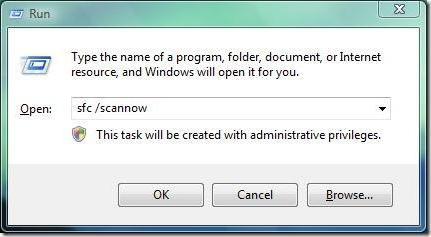
Po wykonaniu tego polecenia możesz ponownie uruchomić komputer i uruchomić komputer w trybie normalnym. Nie powinno być więcej błędów.
Oto główne przyczyny błędu 0xc000007b i metody jego eliminacji. Jeśli po zastosowaniu wszystkich powyższych metod problem nadal występuje, możesz spróbować przywrócić system. Jednak ta metoda jest możliwa tylko wtedy, gdy w systemie jest włączona odpowiednia usługa i regularnie tworzone są punkty przywracania.
Cóż, w ostateczności, jeśli nic innego nie pomoże, musisz ponownie zainstalować system operacyjny Windows.





